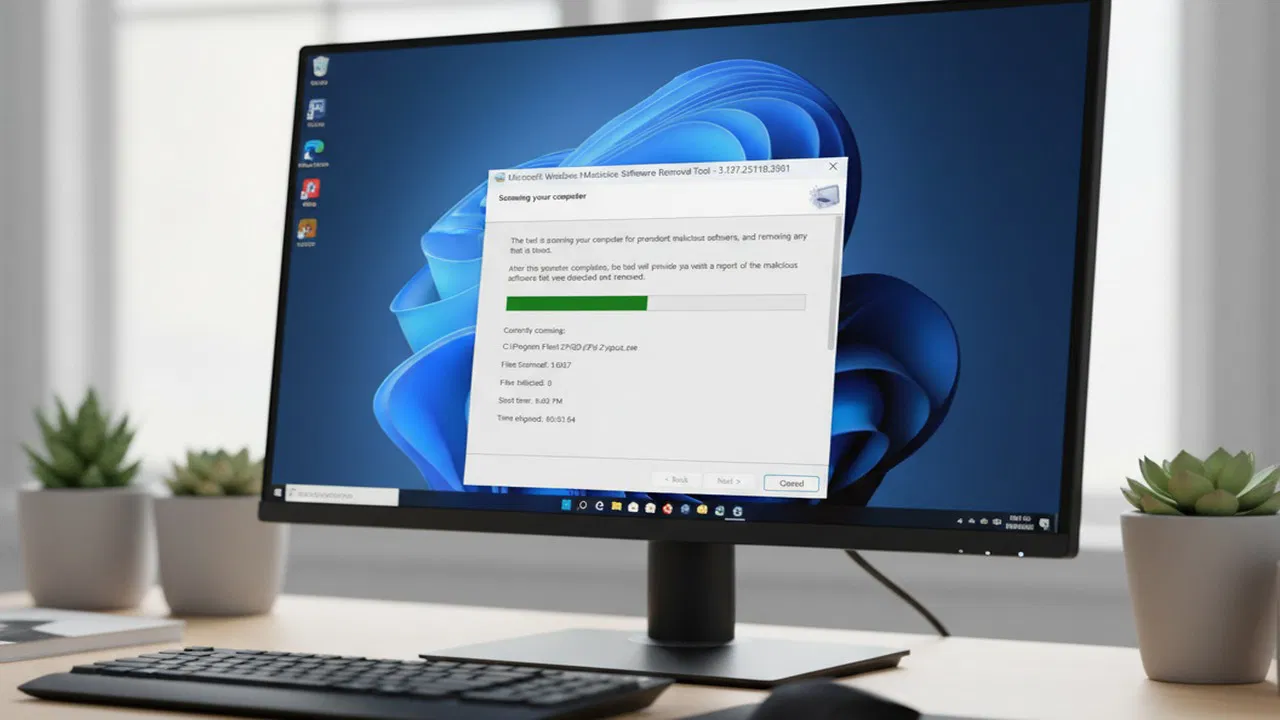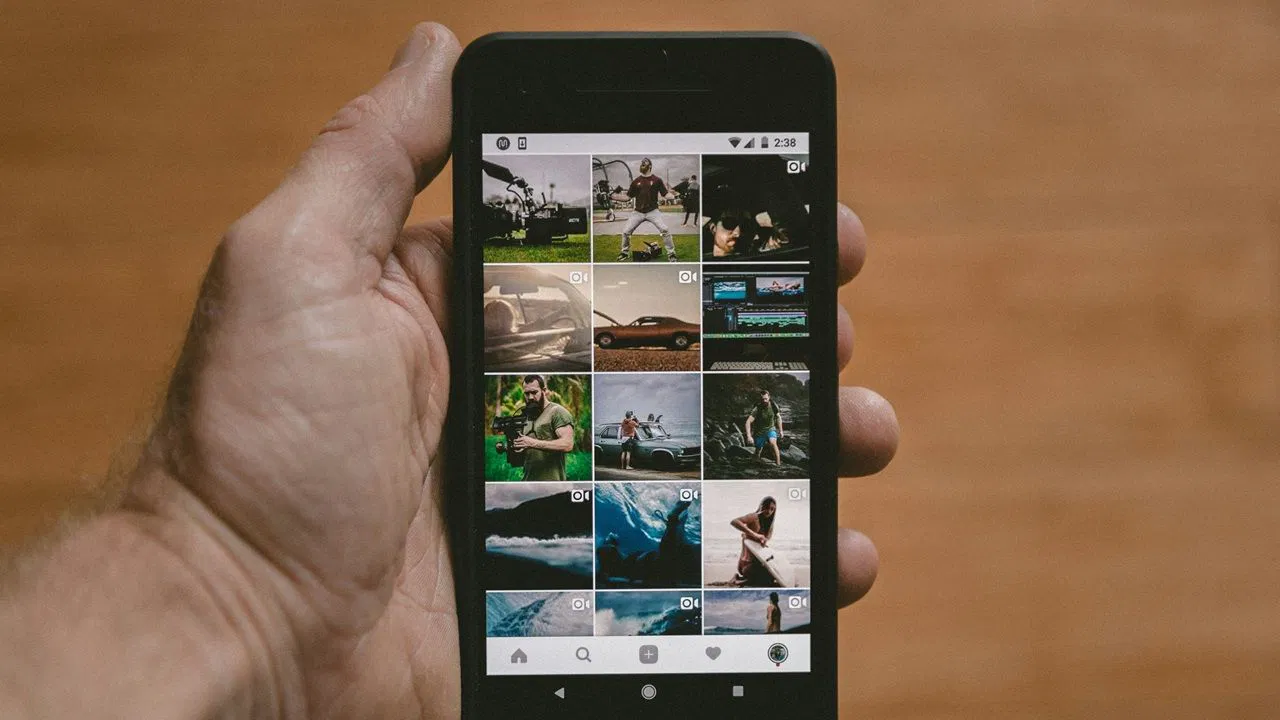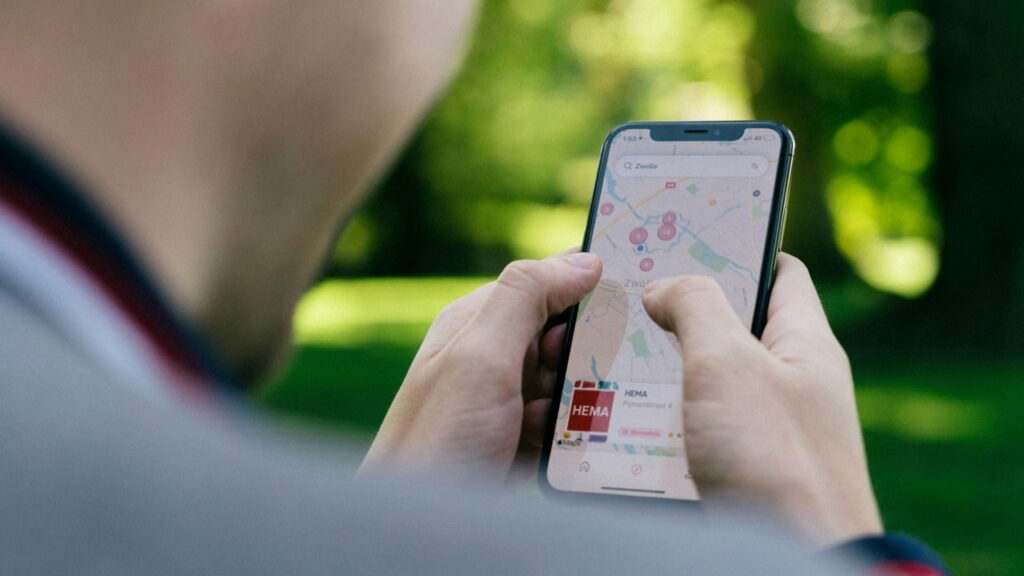
Table des matières
Alors que iOS 18 a apporté plusieurs caractéristiques qui se répercutent, certains de ses ajouts moins connus sont tout aussi précieux. Par exemple, Apple Maps vous permet maintenant d’enregistrer des endroits dans votre bibliothèque personnelle et d’ajouter des notes personnalisées pour eux également. Voici comment tirer le meilleur parti de ces nouveaux outils.
Comment ajouter un endroit à votre bibliothèque dans Apple Maps
Vous pouvez maintenant ajouter facilement des endroits que vous favorisez ou souhaitez visiter dans votre bibliothèque dans Apple Maps. Ouvrez l’application sur votre iPhone et utilisez la barre de recherche en haut pour rechercher l’endroit. Alternativement, vous pouvez le trouver sur la carte en glissant avec votre doigt.
Appuyez sur le + bouton qui apparaît à côté du nom de l’emplacement.
Votre téléphone vous informera immédiatement que l’endroit a été ajouté à Votre bibliothèque. Le + Le panneau se transformera désormais en une marque de tiques.
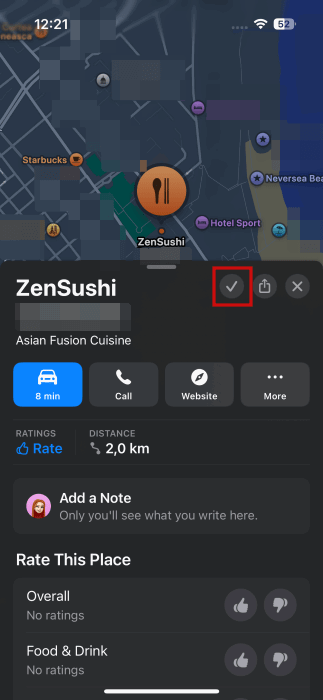
Si vous avez changé d’avis et que vous souhaitez le supprimer, appuyez sur la marque de tic. Il reviendra vers le + signe.
Comment ajouter une note pour une place dans les cartes Apple
Une fois que vous avez ajouté un endroit à votre bibliothèque, vous verrez immédiatement le Ajouter une note Le champ apparaît en dessous.
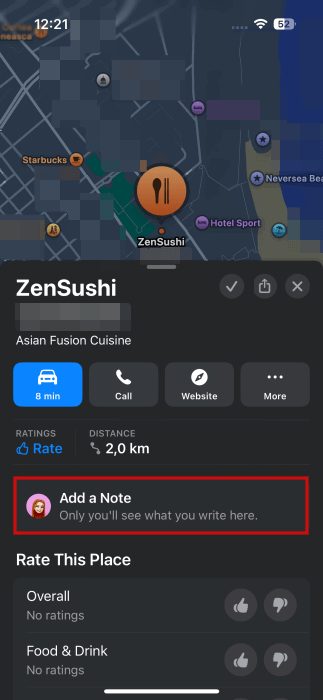
Appuyez sur et commencez à écrire vos pensées et vos observations sur l’emplacement spécifique. Presse Fait pour sauver.
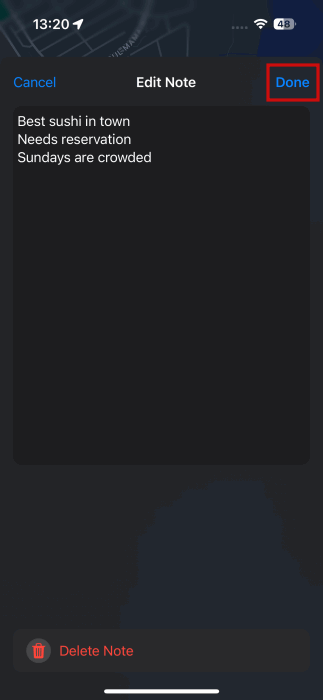
Maintenant, la note apparaîtra sous les boutons principaux de la page d’emplacement. Vous ne pouvez ajouter qu’une seule note pour chaque endroit, mais heureusement, il semble que la note puisse accueillir beaucoup de texte.
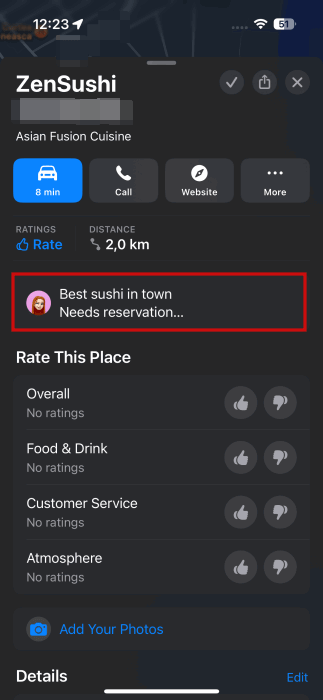
Si vous souhaitez modifier la note, appuyez dessus lorsqu’il apparaît et continuez à ajouter ou à supprimer du texte. Ensuite, enregistrez-le à nouveau.
Vous n’avez pas nécessairement à enregistrer un endroit à votre bibliothèque pour ajouter une note pour cela. Accédez à un autre endroit sur la carte, appuyez sur-le et appuyez sur le Plus bouton.
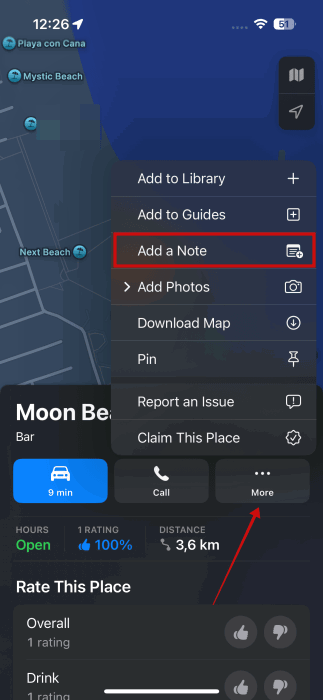
Sélectionnez le Ajouter une note Option du menu.
Cela vous amènera au même écran d’écriture de notes qu’auparavant. Ajoutez vos pensées et économisez.
La note apparaîtra ci-dessous, comme dans l’exemple précédent.
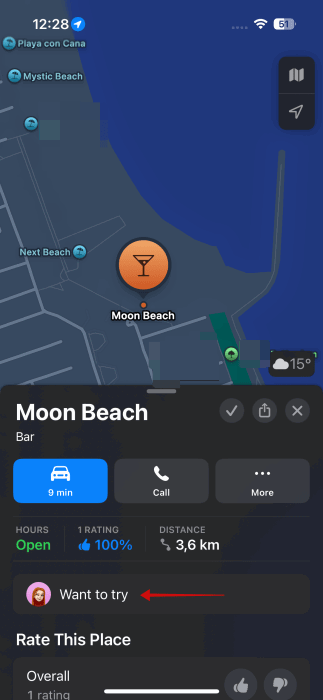
Maintenant, chaque fois que vous rencontrez cet endroit pendant que vous naviguez sur la carte, vous verrez la note.
Comment ajouter une note à une broche abandonnée
Fait intéressant, il est également possible d’ajouter une note à une broche abandonnée dans les cartes Apple. Pour des instructions sur la façon d’épingler une place sur la carte, consultez notre guide sur la question.
Une fois que vous avez ajouté la broche, vous devriez voir le Ajouter une note le champ apparaît. Appuyez sur pour écrire vos pensées.
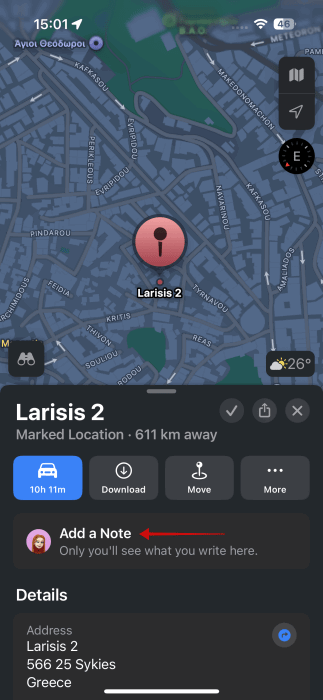
Comment supprimer une note pour une place dans les cartes Apple
Si vous souhaitez supprimer une note d’un endroit, c’est assez simple. Trouvez-le et accédez-y en le tapant.
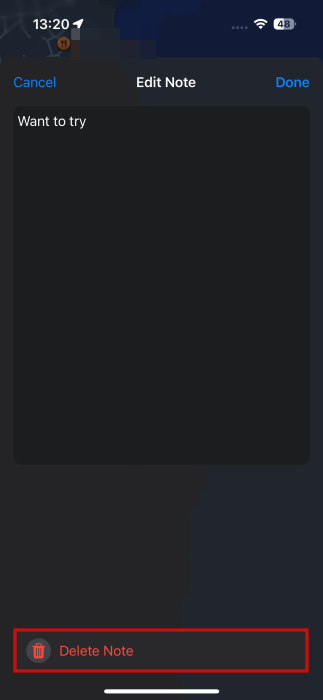
Appuyez sur le Supprimer la note Option en bas.
Comment accéder à des endroits enregistrés dans les cartes Apple
Il y aura un moment où vous aurez besoin d’accéder à vos endroits enregistrés. Tout d’abord, vous devez aller à votre Bibliothèque. C’est facile. Ouvrez simplement l’application Apple Maps.
Tu devrais voir le Bibliothèque section juste sous le Cartes de recherche bar dans la partie inférieure de l’écran. Appuyez sur la barre sous le Devoirs boutons.

Sélectionner Lieux dans le menu.
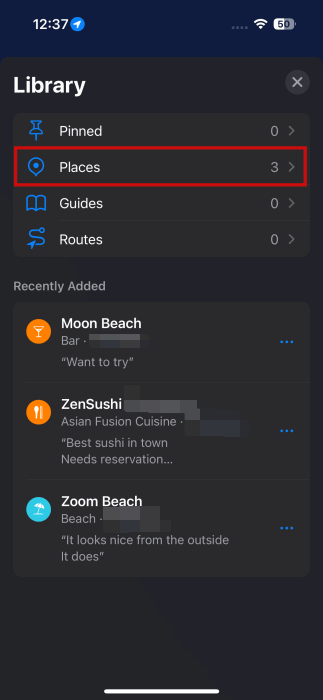
Découvrez vos endroits économisés. Si vous le souhaitez, vous pouvez ajouter un nouvel endroit directement à partir d’ici en appuyant + Ajouter bouton dans le coin supérieur droit.
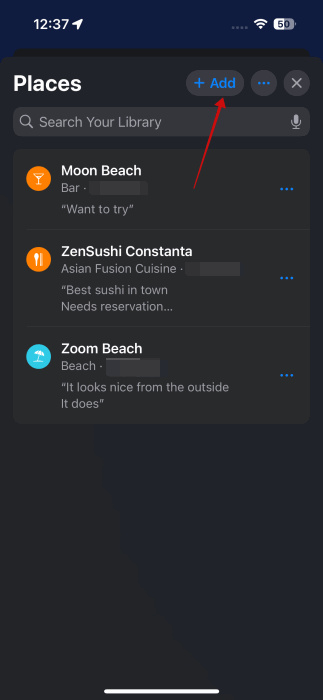
Recherchez le nom de l’emplacement et appuyez sur le + Signez lorsque vous le trouvez dans les résultats ci-dessous.
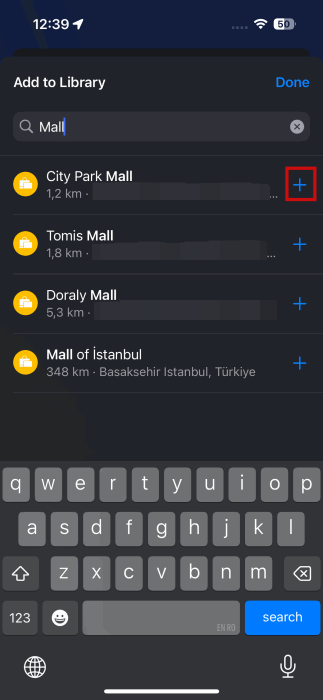
Mieux encore, vous pouvez également ajouter une note pour une place dans la bibliothèque. Appuyez sur les trois points à côté d’un emplacement que vous avez ajouté et appuyez sur Ajouter une note.
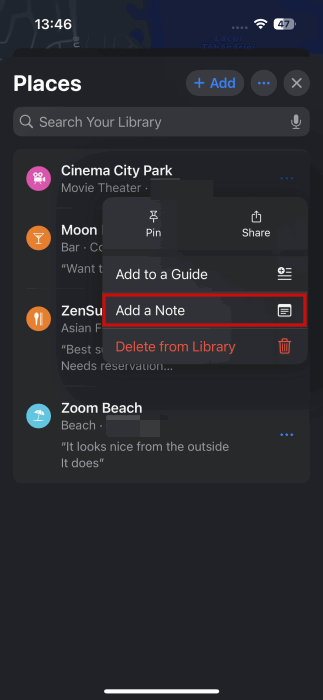
Il sera montré sous l’emplacement en Lieux. Si vous souhaitez modifier son texte, appuyez à nouveau sur les trois points à côté de l’emplacement en question et sélectionnez Modifier pase.
Comment épingler un emplacement à votre bibliothèque dans les cartes Apple
Pour des emplacements particulièrement importants, il pourrait être utile de les prioriser en les affichant à l’avant et au centre de votre bibliothèque.
Accéder à votre Bibliothèque Comme nous avons discuté ci-dessus et naviguer vers Lieux. Appuyez sur les trois points à côté de l’emplacement cible et sélectionnez Épingle.
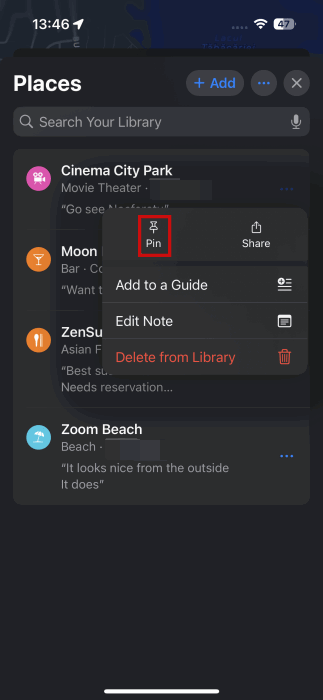
L’emplacement apparaîtra à côté du Devoirs boutons de la diapositive de la bibliothèque.
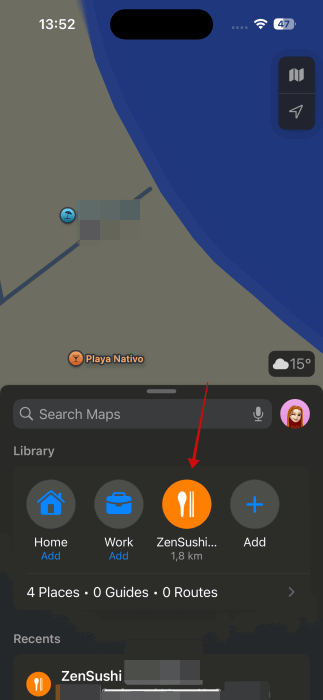
Le taraudage sur cet emplacement vous amènera immédiatement au Instructions écran.
Pour dénué un emplacement économisé, retournez à Lieuxappuyez sur les trois points à côté de l’endroit et sélectionnez Détacher.
Comment supprimer un emplacement de votre bibliothèque dans Apple Maps
Si vous souhaitez supprimer un emplacement de votre bibliothèque, accédez à votre Lieux et trouvez l’emplacement en question. Appuyez sur les trois points à droite et tapez Supprimer de la bibliothèque.
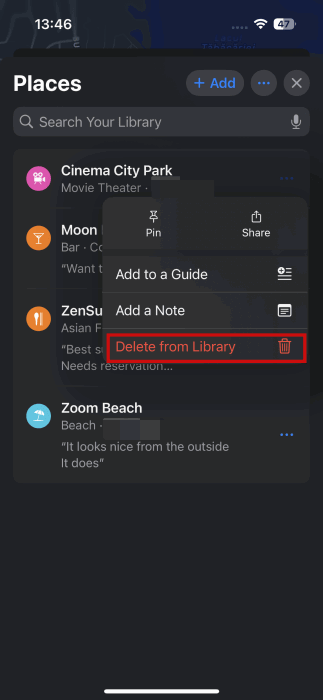
Besoin de plus de conseils de cartes de pomme? Lisez la suite pour savoir comment signaler les incidents dans Apple Maps. D’un autre côté, si vous pensez que vous pourriez profiter d’une expérience supérieure en utilisant une autre application, consultez ces alternatives Apple Maps auxquelles vous voudrez peut-être basculer.